php小编小新为你解答:当你在使用Win10时,鼠标滚轮突然失灵,上下滚动变得混乱无法控制时,首先你可以尝试重新插拔鼠标或更换鼠标,看是否能解决问题。如果问题依然存在,可以尝试通过以下方法来修复:1.检查鼠标驱动程序是否正常,如果不正常可以尝试更新或重新安装驱动程序。2.检查鼠标滚轮的设置,确保其没有被禁用或者设置有误。3.清洁鼠标滚轮和鼠标轨迹球,有时候灰尘或污垢会导致滚轮失灵。如果仍然无法解决问题,建议联系专业技术人员进行进一步检修或更换鼠标。
win10鼠标滚轮失灵上下乱窜问题解析
方法一、
1、第一种可能就是软件问题了,我们打开电脑系统的开始菜单,点击设置。
2、在设置页面选择“设备”。

3、在设备页面选择鼠标,将“当我悬停在非活动窗口是对其进行滚动的按钮”打开即可。
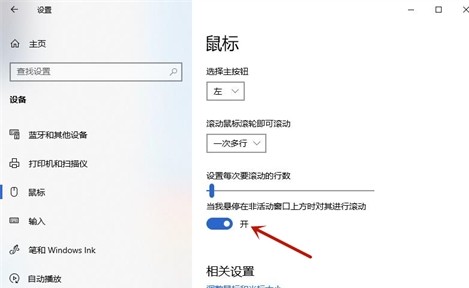
方法二、
1、可能是鼠标硬件损坏,这时候我们需要对鼠标进行简单的维修。
2、准备工具:滚轮失灵鼠标,橡皮擦,小刀片,小镊子,十字螺丝刀,平口螺丝刀,软纸。
3、先用十字螺丝刀拆卸掉鼠标螺丝,再用平口螺丝刀撬开鼠标。
4、撬开鼠标后拿出内部的电路板,需要注意的是,有些鼠标电路板上也有螺丝,需要拆掉螺丝才能拿出来电路板。
5、拿下电路板后,把滚轮也拿下了,然后进行修复滚轮旁的坐标编码器。使用小刀片将坐标编码器的四个触角压片撬开,把压片取下,再取下滚动触点。
以上是win10鼠标滚轮失灵上下乱窜怎么办?的详细内容。更多信息请关注PHP中文网其他相关文章!




